| 本栏目:【PhotoShop教程】 | 内容为:photoshop制作羽毛扇教程 |
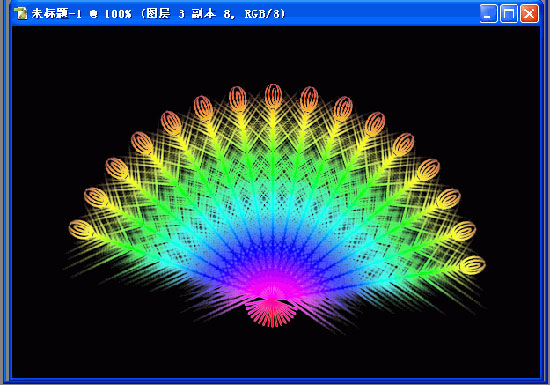
有兴趣一起做吧
1 新建一个宽600,高400的文件,然后给背景填充黑色
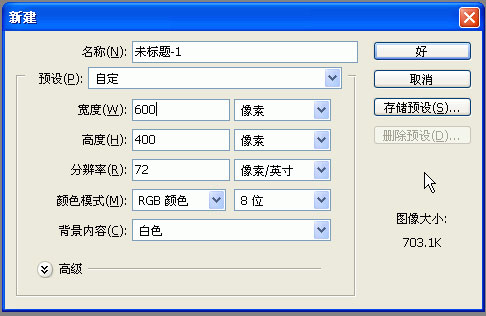
2 新增一个图层
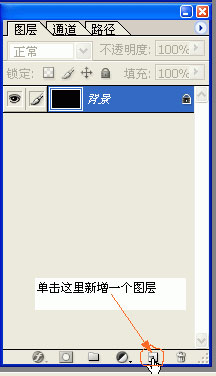
3 选画笔工具,设画笔大小为2像素,按x转换前景色为白色,按shift键垂直拖动鼠标绘制直线
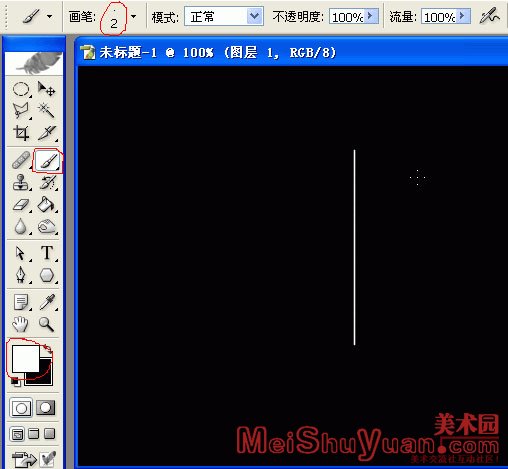
4 点击“编辑/变换/旋转”
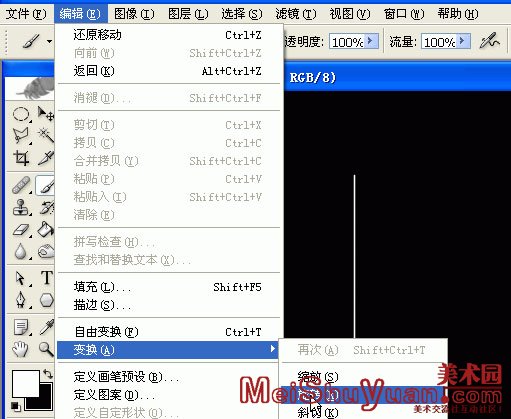
5 设旋转值为45度
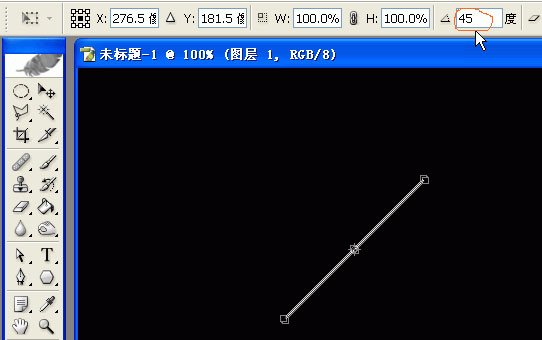
6 滤镜/风格化/风
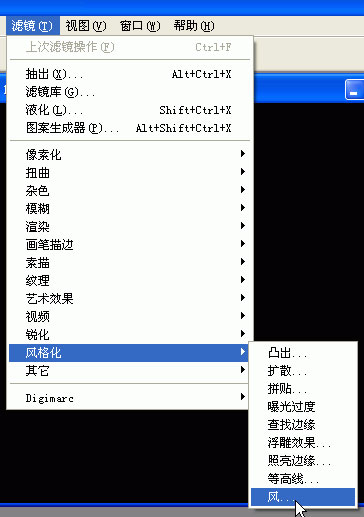
7 设“方法为:风 方向为:从左”
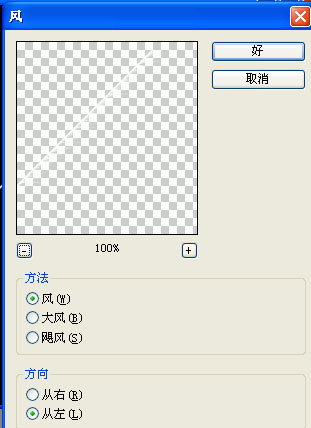
8 按ctrl+f一次(目的重复上一步操作)
[1]
[上一篇:Photoshop CS制作香蕉
] |
| [下一篇:Photoshop CS2 材质变换教程 ] |

